Tabla de contenidos
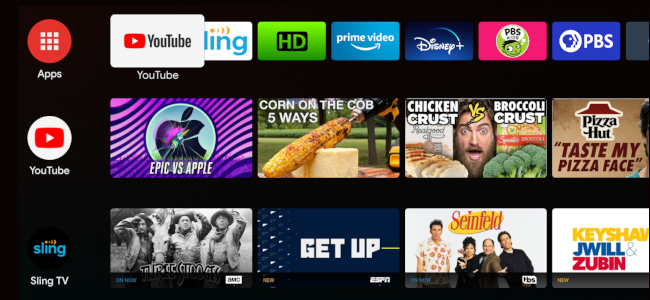
La pantalla de inicio de Android TV es su puerta de entrada a un mundo de contenido de transmisión. La personalización de esta pantalla puede facilitar la búsqueda de sus servicios de transmisión favoritos y descubrir nuevos programas de televisión y películas para ver. Te mostraremos cómo hacerlo.
La pantalla de inicio está formada por lo que Google llama «Canales». Estos canales son filas horizontales por las que se puede desplazar. Android TV incluye algunos canales integrados, pero la mayoría son de las aplicaciones que instala. La personalización de estas filas puede mejorar enormemente su experiencia.
Agregar (o quitar) accesos directos a sus aplicaciones favoritas
En la parte superior de la pantalla de inicio de Android TV hay una fila de canales para sus aplicaciones favoritas. Para agregar una aplicación a esta fila, navegue hasta el extremo derecho de la fila y seleccione «Agregar aplicación a favoritos».

Desplácese por la lista de aplicaciones instaladas y seleccione la que desea agregar a la fila.
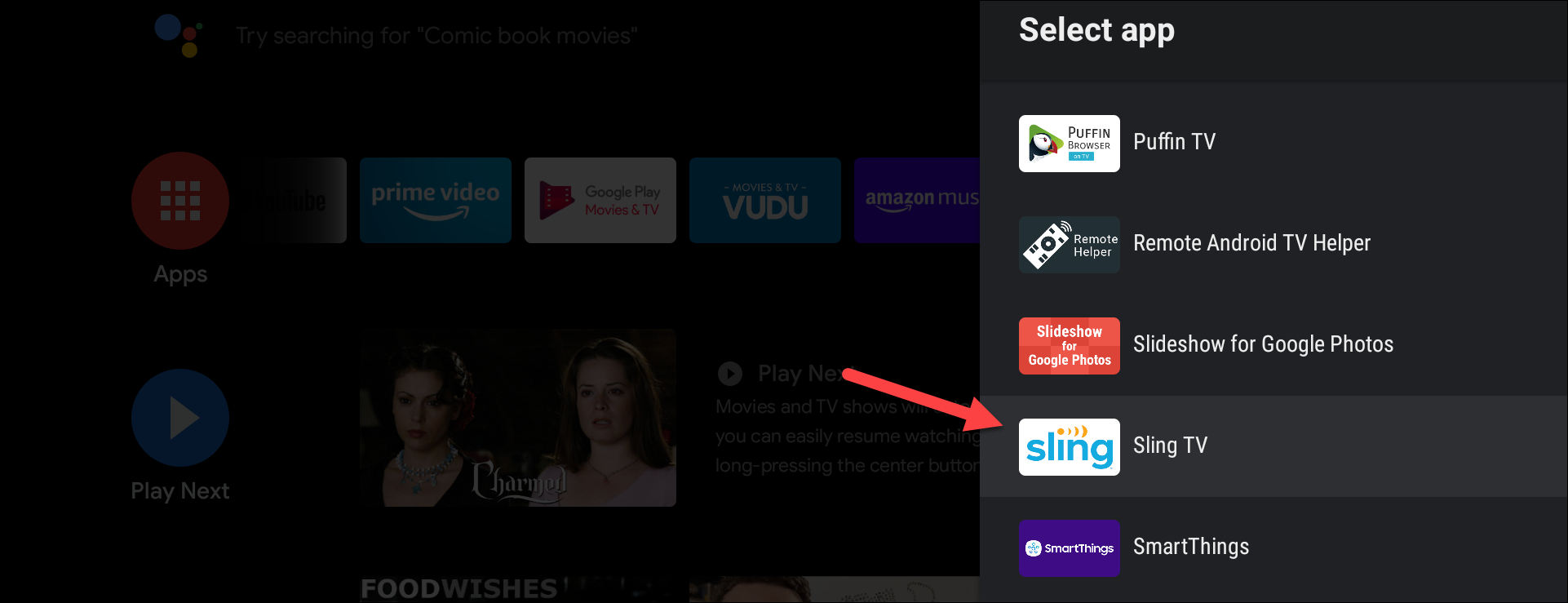
Para eliminar una aplicación de la fila, resalte una aplicación y mantenga presionado el botón «Seleccionar» o «Entrar» en su control remoto.

Al mantener presionada la aplicación, se mostrará un menú con algunas opciones. Seleccione la opción «Eliminar de favoritos» del menú.
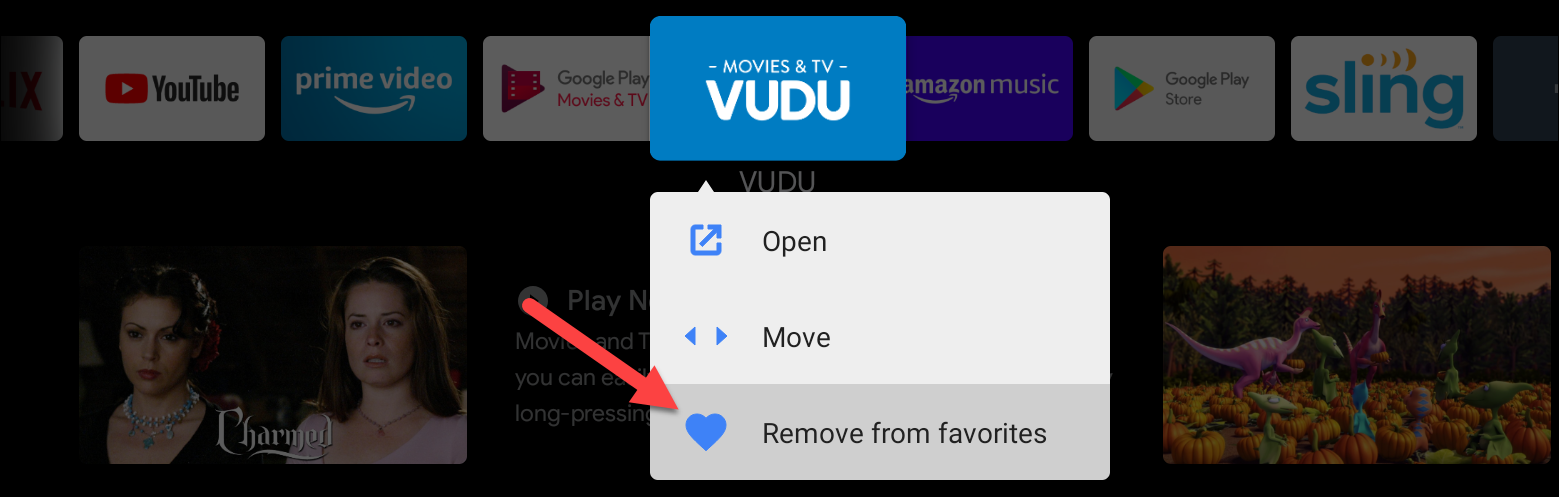
Para reorganizar el orden de sus aplicaciones favoritas, seleccione «Mover» en ese mismo menú.
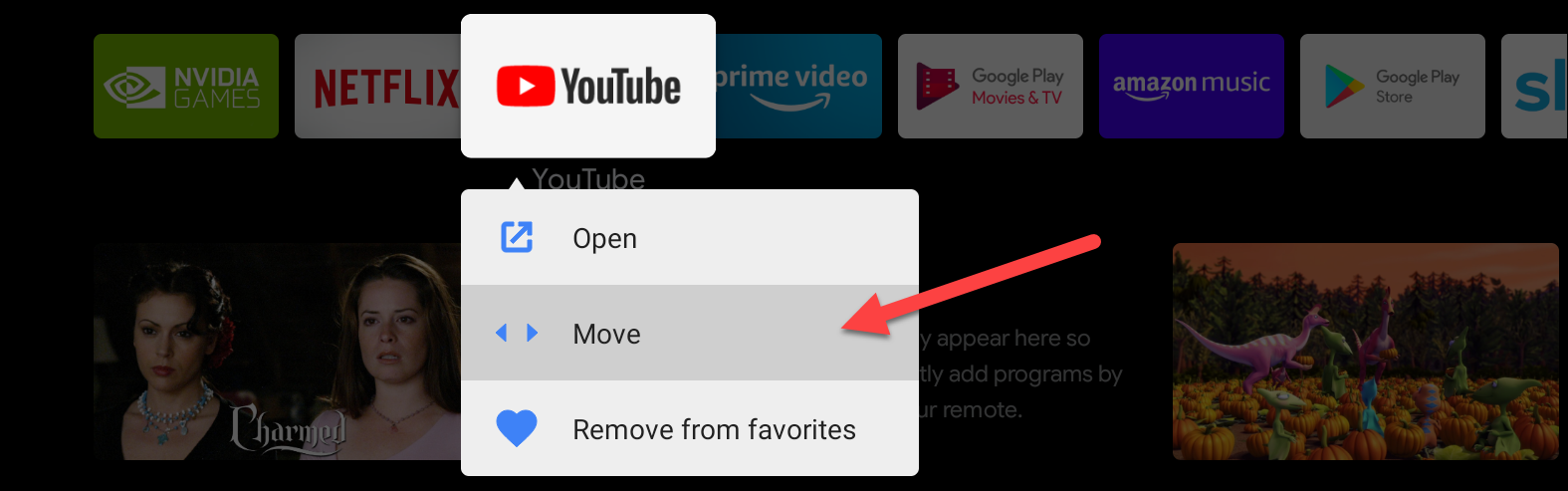
Use los botones de flecha en su control remoto para mover la aplicación hacia la izquierda o hacia la derecha en la fila. Presione el botón «Seleccionar» o «Entrar» cuando haya terminado.
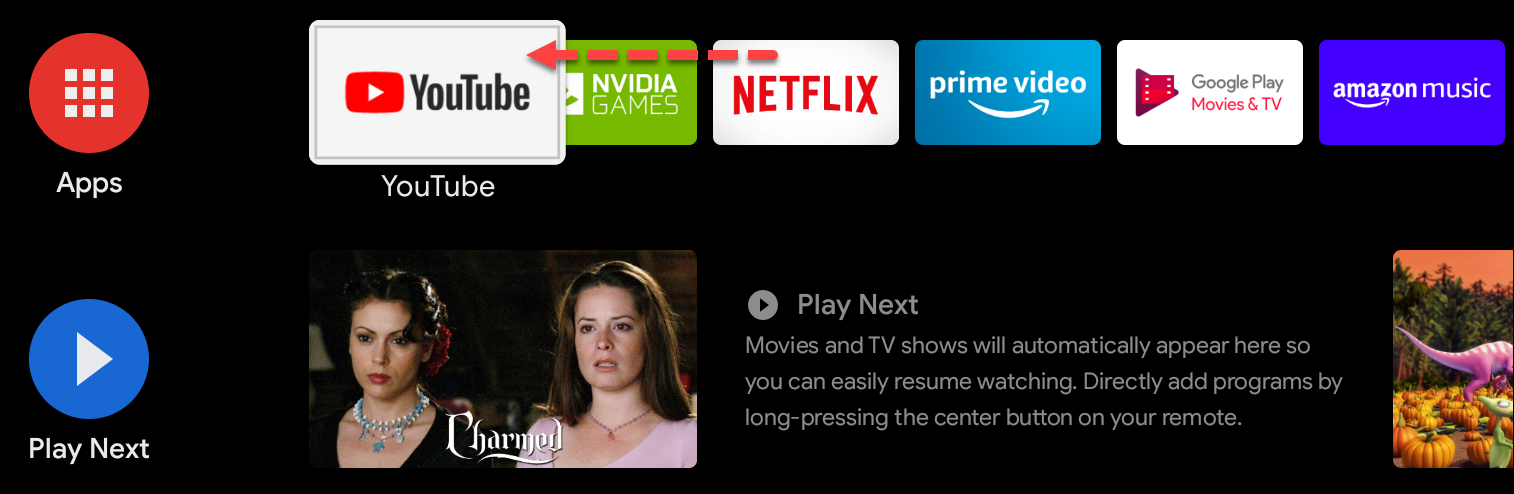
Personalizar (o eliminar) la fila Reproducir siguiente canal
De forma predeterminada, la pantalla de inicio de Android TV tiene un canal «Reproducir siguiente». Esta fila es para programas y películas continuos que no terminaste y para recomendaciones basadas en lo que miraste. No se puede mover ni quitar de la misma manera que otras filas, pero se puede apagar.
Desplácese hasta la parte inferior de la pantalla de inicio y seleccione el botón «Personalizar canales».
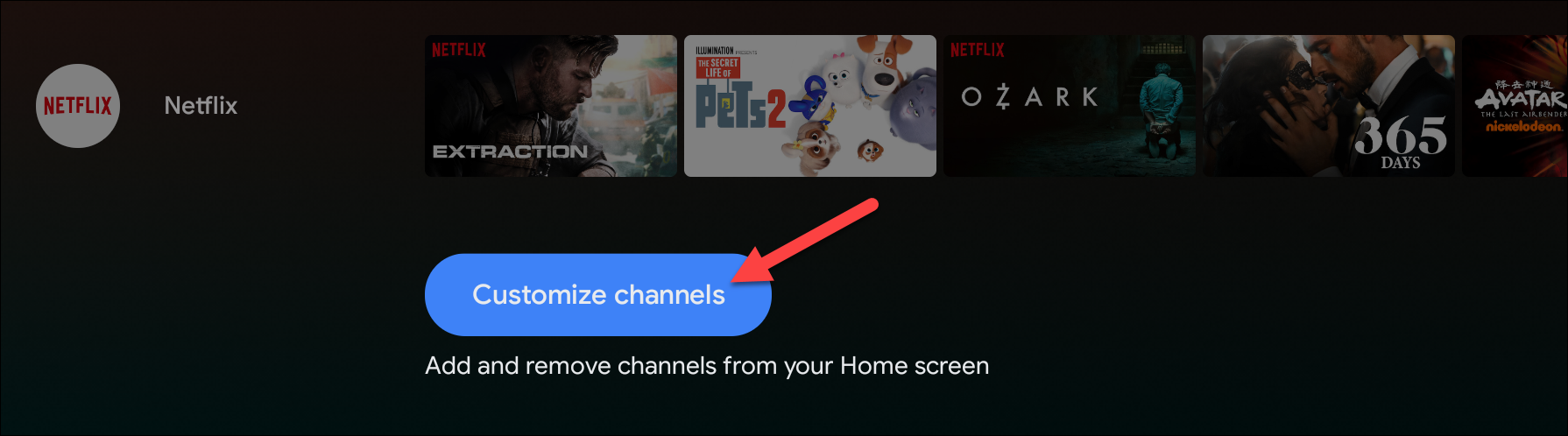
Seleccione la opción «Reproducir siguiente» en la parte superior del menú.
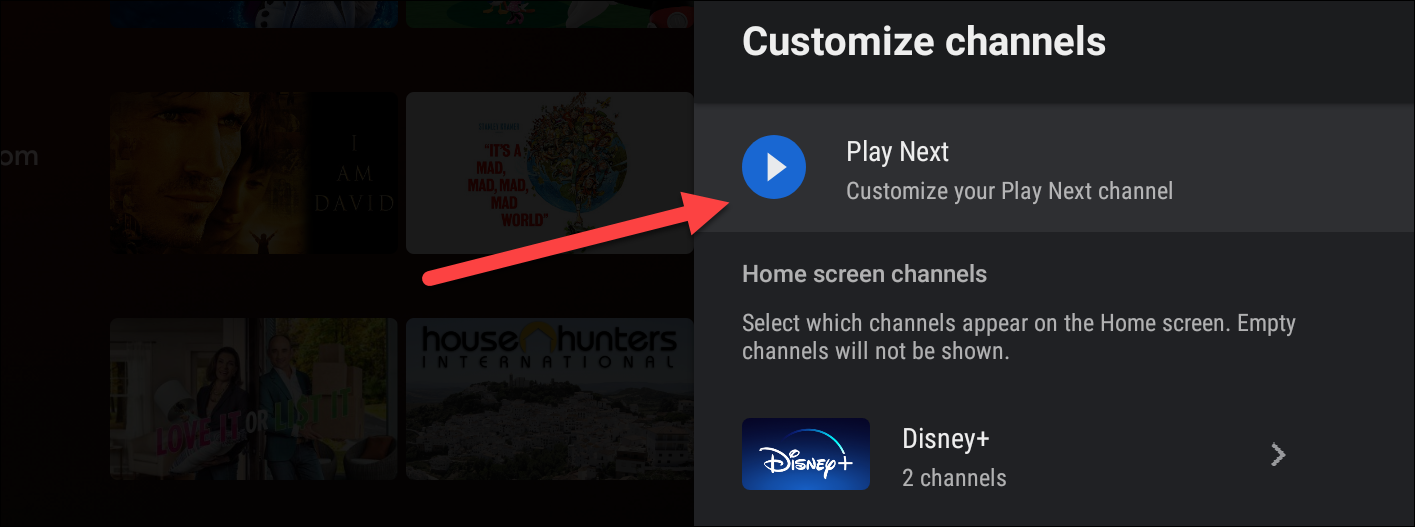
Cambie el interruptor en la parte superior de la pantalla a la posición «Apagado».
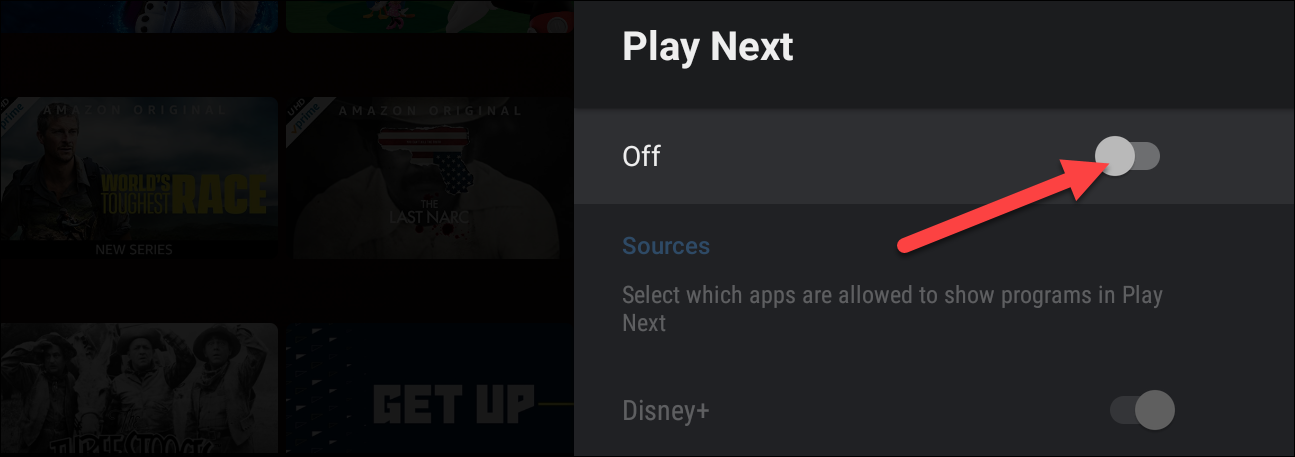
Alternativamente, puede personalizar lo que aparece en el canal Reproducir siguiente. Deje el interruptor del paso anterior en «Activado» y desplácese hacia abajo por el menú para activar o desactivar las aplicaciones que desea que aparezcan en Play Next.
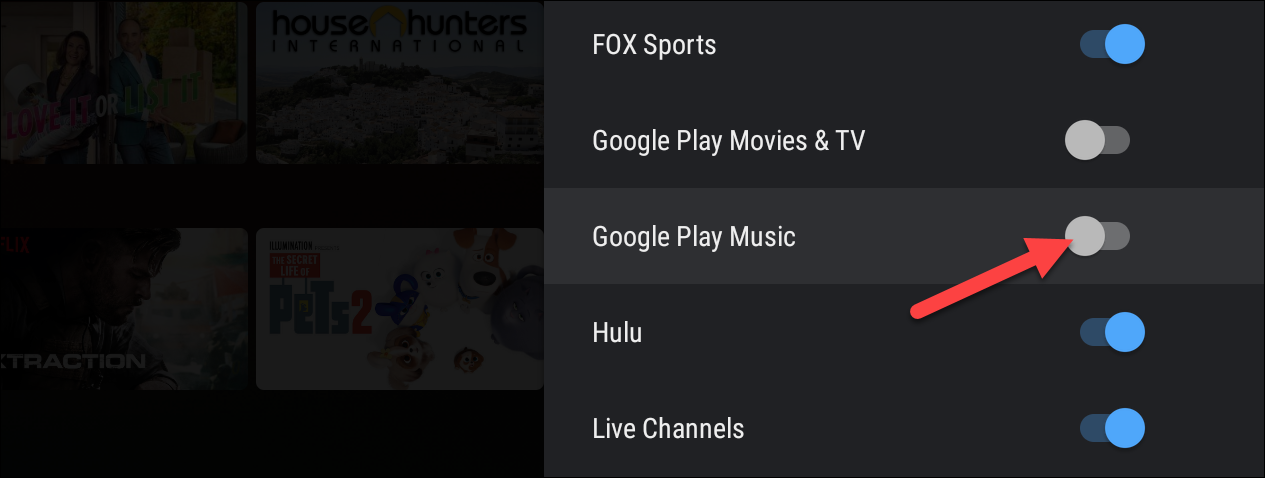
Eliminar filas de canales de la pantalla de inicio
No todos los canales se pueden eliminar de la pantalla de inicio, pero la mayoría sí. Primero, desplácese hacia abajo en la pantalla de inicio y resalte la fila que desea eliminar.
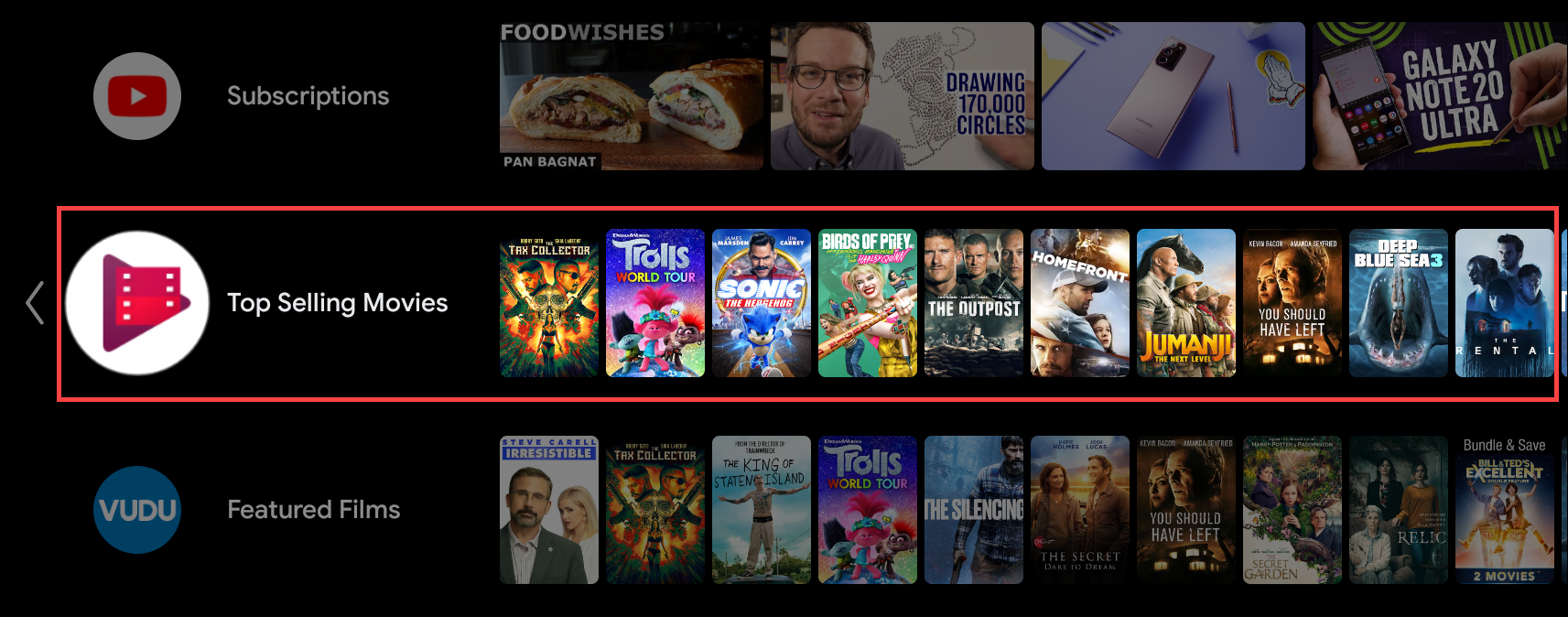
Navegue hacia la izquierda hasta que esté resaltando el botón «-«. Si el canal no se puede eliminar, esta no será una opción.

Seleccione el botón «-» para eliminar el canal. ¡Ahora se ha ido!

Agregar filas de canales a la pantalla de inicio
Android TV ya viene con varias filas de canales en la pantalla de inicio. A veces, los canales de las aplicaciones que instale se agregarán automáticamente. También puede agregar canales manualmente usted mismo.
En la pantalla de inicio, desplácese hasta el final y seleccione «Personalizar canales».
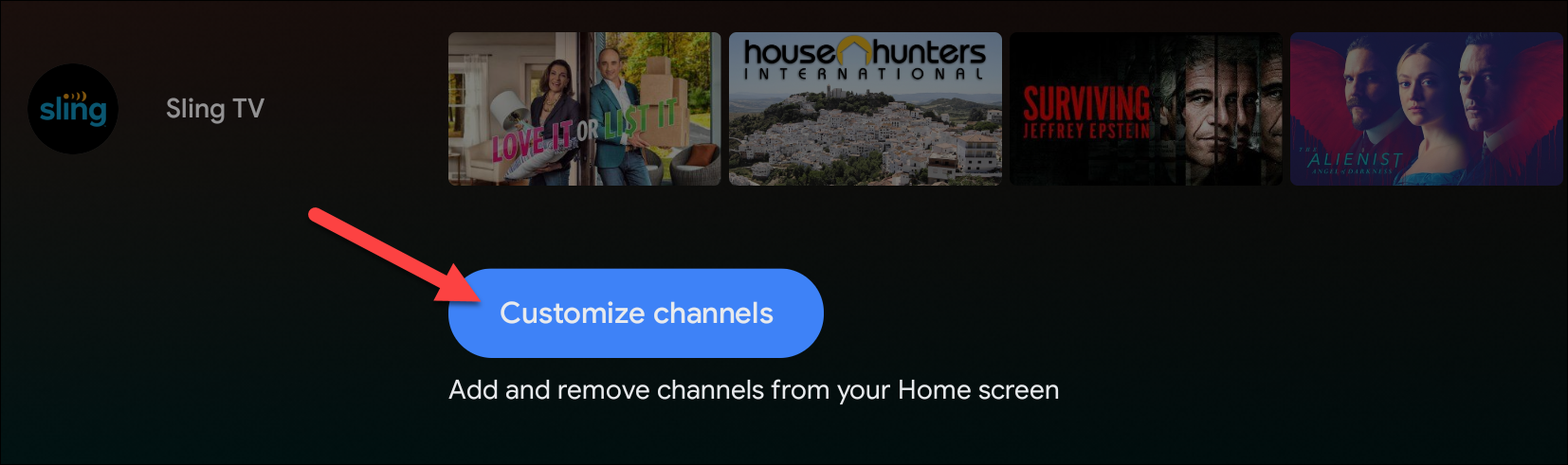
Desplácese por la lista de aplicaciones y active el interruptor de los canales de aplicaciones que desea agregar.
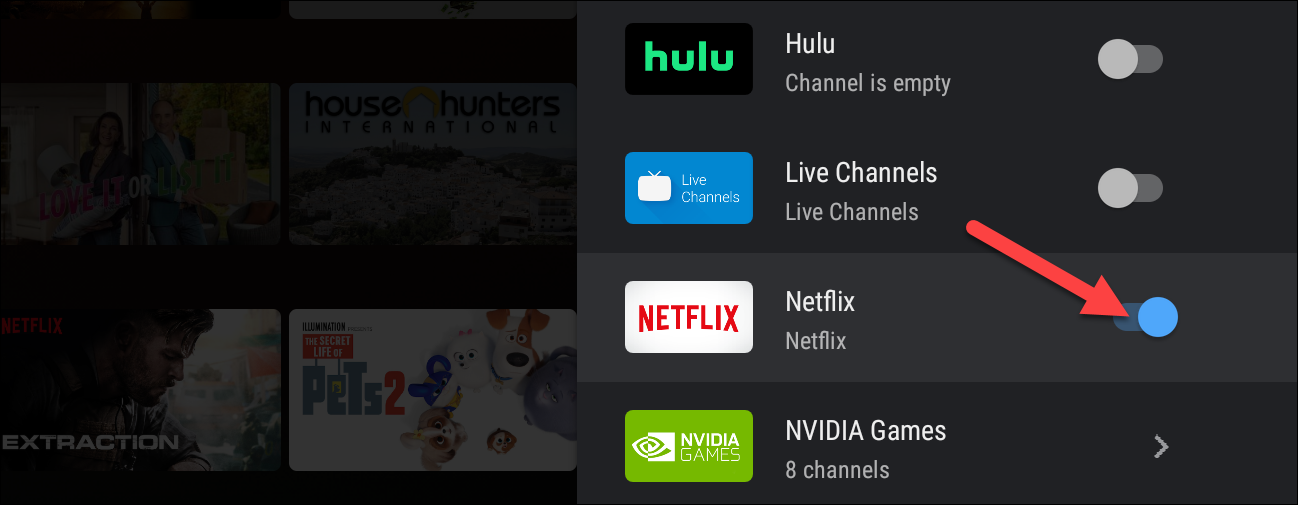
Algunas aplicaciones incluyen varios canales, y tendrá que seleccionar la aplicación para ingresar y elegir cuáles desea agregar.
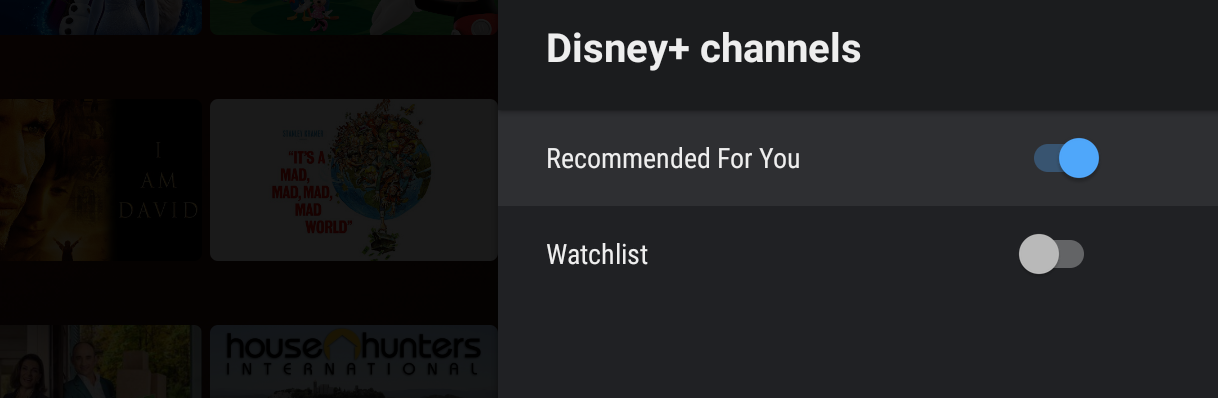
Mover filas de canales en la pantalla de inicio
Para mover una fila de canales hacia arriba o hacia abajo en la pantalla de inicio, resalte la fila, desplácese hacia la izquierda y seleccione el botón Mover.

Ahora puede usar los botones de flecha en su control remoto para mover la fila hacia arriba o hacia abajo.
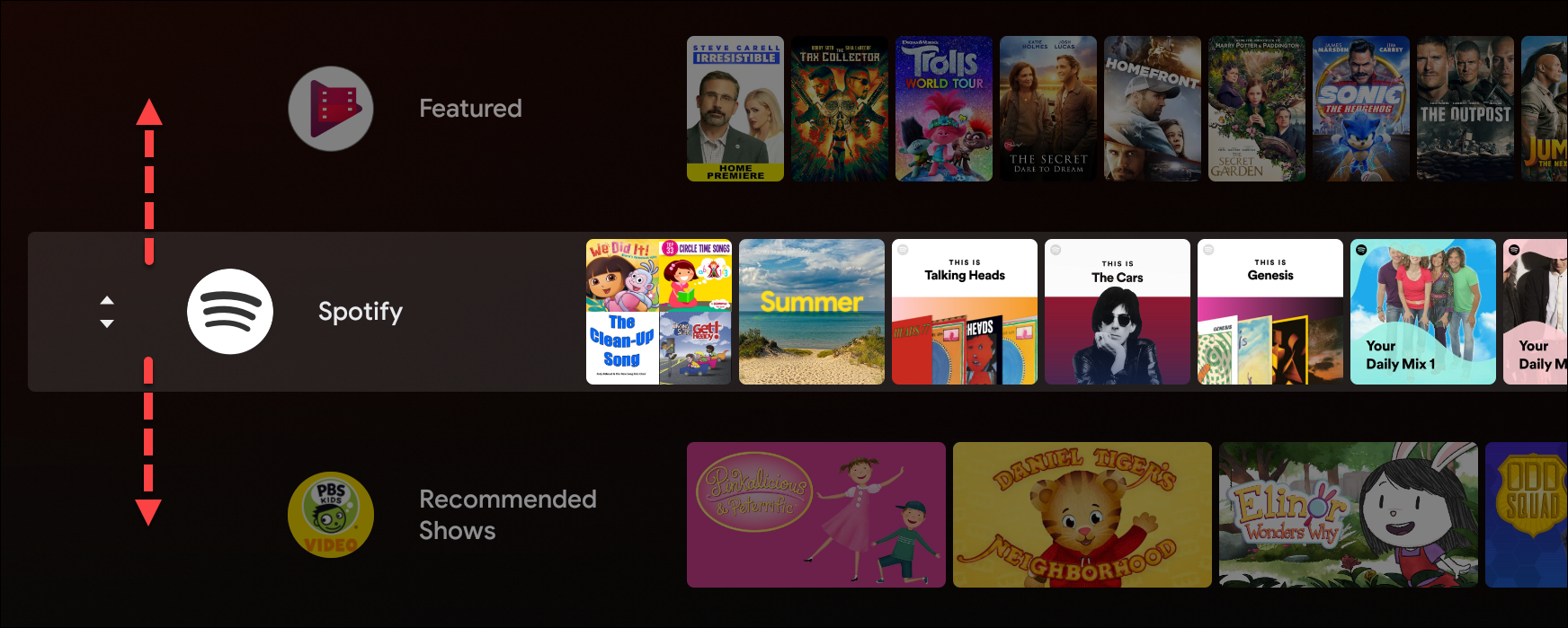
Haga clic en el botón «Seleccionar» o «Entrar» en su control remoto cuando haya terminado de mover el canal.



